
Wilt u de hardwarestuurprogramma's van uw computer bijwerken? Haal uw stuurprogramma-updates op via Windows Update of de website van de fabrikant van uw apparaat. Hier is hoe.
Hardwarestuurprogramma's zijn de stukjes software die Windows gebruikt om te communiceren met de hardware van uw pc. Apparaatfabrikanten maken deze stuurprogramma's en u kunt stuurprogramma's rechtstreeks bij de fabrikant van uw apparaten verkrijgen. Fabrikanten dienen ook stuurprogramma's in bij Microsoft voor testen en ondertekenen, en u kunt veel stuurprogramma's van Microsoft krijgen via Windows Update. Vaak hoeft u zich geen zorgen te maken over het bijwerken van stuurprogramma's, maar het kan zijn dat u soms de nieuwste versie nodig heeft, vooral als iets niet goed werkt. Hoewel ze verleidelijk zijn, raden we u aan gebruik geen hulpprogramma's voor het bijwerken van stuurprogramma's .
Moet u uw stuurprogramma's bijwerken?
VERWANT: Wanneer moet u uw stuurprogramma's bijwerken?
In general, we raden af om hardwarestuurprogramma's bij te werken, tenzij u daar een reden voor heeft . Het stuurprogramma voor de SD-kaartlezer die in uw computer is ingebouwd, is waarschijnlijk prima. Zelfs als de fabrikant een iets nieuwere versie aanbiedt, zul je het verschil waarschijnlijk niet merken. Er is geen reden om u zorgen te maken over de nieuwste hardwarestuurprogramma's voor elk onderdeel van uw computer.
Er zijn echter enkele goede redenen om stuurprogramma's bij te werken. In het bijzonder moeten gamers in het algemeen hun grafische stuurprogramma's zo up-to-date mogelijk houden om de beste grafische prestaties en de minste bugs bij moderne games te garanderen. In andere gevallen heeft u mogelijk de nieuwste versie van een hardwarestuurprogramma nodig als de huidige problemen met uw computer veroorzaakt.
Als u uw stuurprogramma's wilt bijwerken, slaat u de hulpprogramma's voor het bijwerken van stuurprogramma's over. We kunnen dat niet genoeg herhalen. Ga rechtstreeks naar de bron voor uw hardwarestuurprogramma's. Dit betekent dat u stuurprogramma's moet downloaden van de afzonderlijke websites van de hardwarefabrikant of dat Microsoft Windows Update het werk voor u moet doen.
Werk uw hardwarestuurprogramma's bij met Windows Update
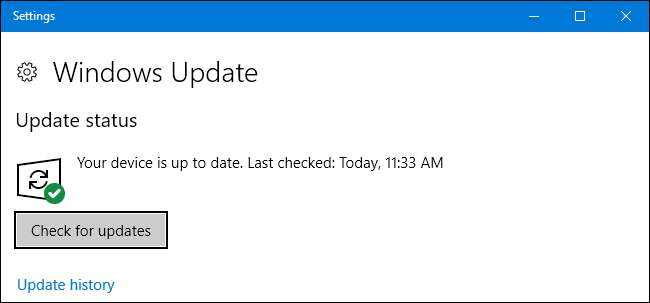
VERWANT: Wat u moet weten over Windows Update op Windows 10
Ervan uitgaande dat u Windows 10 gebruikt, downloadt en installeert Windows Update automatisch de nieuwste stuurprogramma's voor u. Windows 7 en 8 bieden ook stuurprogramma-updates via Windows Update, maar Microsoft is hier veel agressiever over in Windows 10 . Het gebeurt allemaal automatisch. Zelfs als u uw eigen hardwarestuurprogramma's installeert, overschrijft Windows deze soms automatisch wanneer er een nieuwe versie beschikbaar is. Windows is echter redelijk goed in het niet overschrijven van zaken als grafische stuurprogramma's, vooral als je een hulpprogramma van de fabrikant hebt gekregen dat updates bijhoudt.
Het gebruik van Windows Update in Windows 10 is de automatische, set-it-and-forget-it-oplossing. U hebt geen hulpprogramma voor het bijwerken van stuurprogramma's nodig, omdat Windows er een heeft ingebouwd.
Op Windows 7, 8 en 8.1 verschijnen hardwarestuurprogramma's in de Windows Update-interface als een optionele update. Als u de nieuwste hardwarestuurprogramma's wilt, moet u Windows Update openen, controleren op updates en eventuele beschikbare hardwarestuurprogramma-updates installeren.
Werk uw grafische stuurprogramma's bij
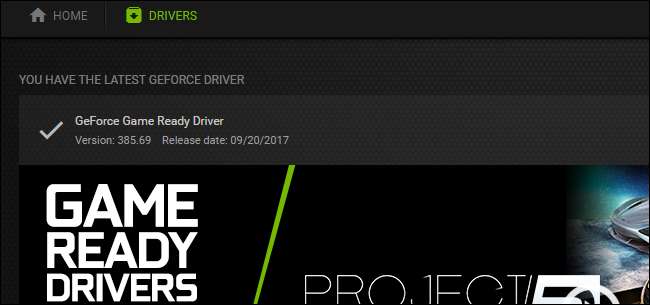
VERWANT: Hoe u uw grafische stuurprogramma's kunt bijwerken voor maximale spelprestaties
Voor grafische stuurprogramma's kunt u gebruik het configuratiescherm dat bij uw grafische stuurprogramma's is geleverd om te controleren op updates . NVIDIA, AMD en zelfs Intel bieden controlepanelen die automatisch controleren op de nieuwste updates voor grafische stuurprogramma's en deze voor u downloaden.
Open gewoon de NVIDIA GeForce Experience-applicatie, AMD's Radeon Software Crimson Edition of Intel's Graphics Control Panel, afhankelijk van wat op uw computer staat. Deze verschijnen vaak in uw systeemvak en u kunt ze meestal vinden met een snelle zoekactie in het Start-menu.
Je kunt hier ook gewoon rechtstreeks naar de bron gaan. Ga naar de website van NVIDIA, AMD of Intel om het nieuwste grafische stuurprogrammapakket voor uw hardware te downloaden en te installeren.
Zelfs als u Windows 10 gebruikt, wilt u dit waarschijnlijk doen, tenminste als u een gamer bent. Windows 10 werkt grafische stuurprogramma's niet automatisch bij telkens wanneer NVIDIA of AMD een nieuwe versie uitbrengt. Deze updates zijn tenslotte alleen nodig voor mensen die pc-games spelen.
Gebruik de website van de fabrikant
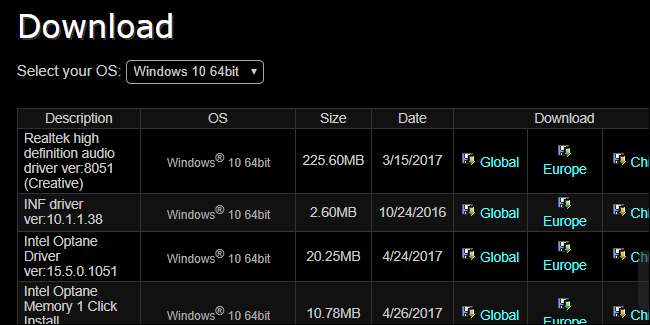
Ga voor andere stuurprogramma's rechtstreeks naar de website van uw hardwarefabrikant. Als u een laptop of een vooraf gebouwde desktop-pc heeft, gaat u naar de website van de fabrikant en zoekt u de downloadpagina voor stuurprogramma's voor uw specifieke computermodel. Meestal vindt u een enkele webpagina met een lange lijst met stuurprogramma's die u kunt downloaden. Nieuwe versies van deze stuurprogramma's worden op deze webpagina geplaatst wanneer deze beschikbaar zijn, en u zult vaak de datums zien waarop ze zijn geüpload, zodat u weet welke nieuw zijn.
VERWANT: Hoe u uw BIOS-versie kunt controleren en bijwerken
Dit is ook de plek die u doorgaans zult vinden BIOS- en UEFI-firmware-updates , maar we raden u aan deze niet te installeren, tenzij u daar echt een goede reden voor heeft.
Als u uw eigen desktop-pc heeft gebouwd, moet u stuurprogramma's downloaden van de fabrikant van elk afzonderlijk onderdeel. Ga bijvoorbeeld naar de website van uw moederbordfabrikant en zoek het specifieke model moederbord op om uw moederbordstuurprogramma's te vinden. Herhaal dit proces voor elk afzonderlijk hardwarecomponent.
Het goede nieuws is dat u het meeste hiervan niet hoeft te doen. Windows - vooral Windows 10 - houdt uw stuurprogramma's automatisch redelijk up-to-date voor u.
Als je een gamer bent, wil je de nieuwste grafische stuurprogramma's. Maar nadat u ze eenmaal heeft gedownload en geïnstalleerd, krijgt u een melding wanneer er nieuwe stuurprogramma's beschikbaar zijn, zodat u ze kunt downloaden en installeren.
Voor andere stuurprogramma-updates kunt u eenvoudig de website van de fabrikant raadplegen voor nieuwe versies. Dit is meestal niet nodig, en u hoeft het niet te doen, tenzij u hiervoor een specifieke reden heeft. Windows houdt uw hardwarestuurprogramma's voldoende up-to-date.
Afbeelding tegoed: Quasic op Flickr







